Conas baill an liosta dáilte a chomhaireamh in Outlook?
In Outlook, níl aon ghné ann duit baill an liosta dáilte a chomhaireamh go díreach. Má tá liosta dáilte agat le líon mór seoltaí ríomhphoist, conas a fháil amach cé mhéad ball atá san áireamh sa ghrúpa seo? Leis an alt seo, foghlaimeoidh tú conas baill an liosta dáilte a chomhaireamh trí chód VBA a úsáid.
Comhaireamh baill liosta dáilte in Outlook le cód VBA
Cruthaigh agus sábháil cód VBA
Cuir cnaipe don mhacra leis an mBarra Uirlisí Tapa Rochtana
- Uathoibriú ríomhphost le Auto CC / BCC, Auto Ar Aghaidh le rialacha; seol Freagra Auto (As Oifig) gan freastalaí malartaithe a bheith ag teastáil...
- Faigh meabhrúcháin cosúil le Rabhadh BCC nuair a thugann tú freagra ar gach duine agus tú ar an liosta BCC, agus Meabhraigh Nuair a bhíonn Ceangaltáin ar Iarraidh le haghaidh ceangaltán dearmadta...
- Feabhas a chur ar éifeachtacht ríomhphoist le Freagra (Gach) Le Ceangaltáin, Auto Cuir Beannacht nó Dáta & Am isteach i Síniú nó Ábhar, Freagair Ríomhphoist Il...
- Sruthlínigh ríomhphost le Ríomhphoist a Athghairm, Uirlisí Ceangail (Comhbhrúigh Uile, Sábháil Uile...), Bain Dúblaigh, agus Tuarascáil Thapa...
 Comhaireamh baill liosta dáilte in Outlook le cód VBA
Comhaireamh baill liosta dáilte in Outlook le cód VBA
Is féidir leat cód VBA a úsáid chun baill an liosta dáilte a chomhaireamh mar seo a leanas.
Cruthaigh agus sábháil cód VBA
1. oscail an Microsoft Visual Basic d’Fheidhmchláir fuinneog le brú an Eile + F11 eochracha ar an méarchlár ag an am céanna.
2. cliceáil Ionsáigh > Modúil. Féach an pictiúr:
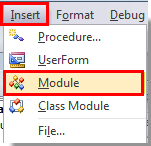
3. Ansin cóipeáil agus greamaigh an cód VBA seo a leanas isteach sa Tionscadal vba fhuinneog.
VBA: Líon baill liosta dáilte in Outlook
Sub CountDLMembers()
Dim oOL As Outlook.Application
Dim oSelection As Outlook.Selection
Dim oItem As Object
Dim olDL As Outlook.DistListItem
Dim Result As String
Set oOL = Outlook.Application
'Check and get the selected Contact Group
Select Case TypeName(oOL.ActiveWindow)
Case "Explorer"
Set oSelection = oOL.ActiveExplorer.Selection
If oSelection.Count > 0 Then
Set oItem = oSelection.Item(1)
Else
Result = MsgBox("No item selected. " & _
"Please select a Contact Group first.", _
vbCritical, "CountDLMembers")
Exit Sub
End If
Case "Inspector"
Set oItem = oOL.ActiveInspector.CurrentItem
Case Else
Result = MsgBox("Unsupported Window type." & _
vbNewLine & "Please make a selection" & _
"in the Calendar or open a Contact Group first.", _
vbCritical, "CountDLMembers")
Exit Sub
End Select
If oItem.Class = Outlook.olDistributionList Then
'Display the member count
Set olDL = oItem
Result = MsgBox("The Contact Group '" & olDL.DLName & "' contains " & olDL.MemberCount & " members.", vbInformation, "CountDLMembers")
Else
'Selected item isn't a Contact Group item
Result = MsgBox("No Contact Group item selected. " & _
"Please make a selection first.", _
vbCritical, "CountDLMembers")
Exit Sub
End If
'Cleanup
Set oOL = Nothing
Set olDL = Nothing
End Sub
4. Ansin cliceáil ar an Sábháil cnaipe chun é a shábháil.
5. Dún an Microsoft Visual Basic d’Fheidhmchláir fhuinneog.
Cuir cnaipe don mhacra leis an mBarra Uirlisí Tapa Rochtana
1. Téigh go dtí an Teagmhálacha or Daoine amharc trí chliceáil ar an Teagmhálacha or Daoine sa Nascleanúint Pane.
2. In Outlook 2010 agus 2013, cliceáil ar dheis ar an Barra Uirlisí Rochtana Tapa agus ansin cliceáil Saincheap Barra Uirlisí Rochtana Tapa sa roghchlár cliceáil ar dheis. Féach an pictiúr:
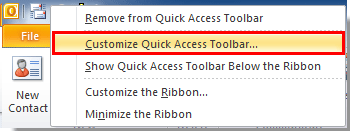
nótaí: In Outlook 2007, oscail liosta dáilte le do thoil, agus ansin cliceáil ar dheis ar an Barra Uirlisí Rochtana Tapa a roghnú Barra Uirlisí Rochtana Tapa sa roghchlár cliceáil ar dheis.
3. Sa Roghanna Outlook bosca dialóige, ní mór duit:
1). Déan cinnte go bhfuil tú ag lonnú sa Barra Uirlisí Rochtana Tapa alt;
2). Roghnaigh Macraí sa Roghnaigh orduithe ó liosta anuas;
3). Roghnaigh na macraí sa deighilteoir bosca;
4). Cliceáil ar an Cuir cnaipe;
5). Agus ar deireadh cliceáil ar an OK cnaipe. Féach an pictiúr:

4. Ansin feiceann tú go gcuirtear an cnaipe don mhacra ar an Barra Uirlisí Rochtana Tapa.
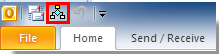
Tar éis duit an cnaipe don mhacra a chur leis an mBarra Uirlisí Tapa Rochtana, anois is féidir leat an cód VBA a rith chun baill an liosta dáilte a chomhaireamh.
1. In Outlook 2010 agus 2013, ní féidir leat ach liosta dáilte a roghnú, agus ansin cliceáil ar an gcnaipe don mhacra ar an Q.Barra Uirlisí Rochtana uick.
nótaí: In Outlook 2007, ní mór duit liosta dáilte a oscailt agus ansin cliceáil ar an gcnaipe don mhacra ar an Barra Uirlisí Rochtana Tapa.
2. Ansin popfaidh bosca pras suas chun a insint duit cé mhéad ball atá ar an liosta dáilte seo. Ansin cliceáil ar an OK.

Uirlisí Táirgiúlachta Oifige is Fearr
Kutools le haghaidh Outlook - Níos mó ná 100 Gnéithe cumhachtacha chun do Outlook a shárú
🤖 Cúntóir Ríomhphoist AI: Ríomhphoist pro toirt le draíocht AI - aon-cliceáil chun freagraí genius, ton foirfe, máistreacht ilteangach. Trasfhoirmigh ríomhphost gan stró! ...
📧 Uathoibriú Ríomhphoist: As Oifig (Ar fáil do POP agus IMAP) / Sceideal Seol Ríomhphoist / Auto CC/BCC de réir Rialacha Agus Ríomhphost á Sheoladh / Auto Ar Aghaidh (Ardrialacha) / Beannacht Auto Cuir leis / Scoilt Ríomhphoist Ilfhaighteoirí go huathoibríoch i dTeachtaireachtaí Aonair ...
📨 Bainistíocht Ríomhphost: Ríomhphoist a Athghairm go héasca / Bloc Ríomhphoist Scam ag Ábhair agus Daoine Eile / Scrios Ríomhphoist Dúblacha / Cuardach Casta / Comhdhlúthaigh Fillteáin ...
📁 Ceangaltáin Pro: Sábháil Baisc / Baisc Dícheangail / Comhbhrú Baisc / Auto Sábháil / Auto Dícheangail / Comhbhrúite Auto ...
🌟 Draíocht Chomhéadain: 😊Níos mó Emojis Pretty and Cool / Treisiú Do Tháirgiúlacht Outlook le Radhairc Tabbed / Íoslaghdaigh Outlook In ionad Deiridh ...
???? Wonders aon-cliceáil: Freagair Gach Duine le Ceangaltáin Isteach / Ríomhphoist Frith-Iascaireachta / 🕘 Taispeáin Crios Ama an tSeoltóra ...
👩🏼🤝👩🏻 Teagmhálaithe & Féilire: Baisc Cuir Teagmhálacha Ó Ríomhphoist Roghnaithe / Roinn Grúpa Teagmhála ar Ghrúpaí Aonair / Bain Meabhrúcháin Breithlá ...
Thar Gnéithe 100 Fan le do Thaiscéalaíocht! Cliceáil Anseo le Tuilleadh Amach.

